小白一键重装系统工具是一款全新的一键GHOST重装系统软件,本软件为绿色版本,无需安装,无需U盘,更不需光驱、光盘,window系统镜像采用云高速同步下载功能,真真正正实现了一键重装系统功能,即使无任何电脑基础的用户也能快速重装系统,进行系统恢复、系统备份、系统还原。小白一键重装支持xp系统安装,Win7系统安装或Win8系统。小白,让重装变得更简单、更快速、更安全!
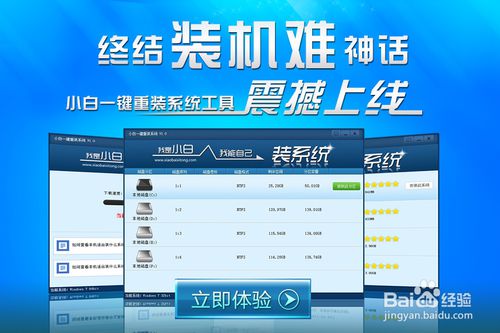
方法/步骤
1、直接下载小白一键重装系统工具(百度搜索即可),打开软件,选择系统安装的目标分区,也就是目前的C盘这个主分区吧(安装前请注意对C盘包括桌面上的资料进行备份,以免数据丢失),选定好分区,点击“装到此分区”
2、根据每一个游戏玩家玩的游戏不同、配置要求各异的特点,这里会出现xp/win7的32和64位版本,为游戏更加顺畅宜选择较低版本的系统,当然骨灰级玩家直接上win7的64位更好。选定好系统版本点击“安装此系统”,
3、接下来软件进行的是自动下载你所选择的系统文件,等待着进度条从左到右不停地移动,进度的快慢就与网速相关了,不过也是需要一定时间的。下载完成后点击提示框“是”选择重启,
4、重启后桌面首先会显示系统的安装还原进度界面,大概需要1-2分钟吧,接着就是蓝色的驱动安装界面,这里也是非常人性化的,即不需要你自己去找系统,也不需要一个个去找网卡驱动等繁琐的事情,全部为玩家朋友一站式、无人值守完成,超级便利
5、关键时刻到了,系统将再次重启后进入PC桌面,崭新的系统安装完成,尝试下打开文件以及登陆网页的速度有没有变快哦!!!那么现在,你应该考虑的是该先安装那款游戏,然后呼朋唤友酣畅淋漓地游戏去吧!GANE ing........
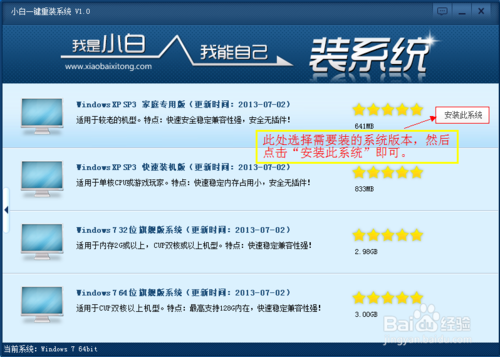
小白一键重装系统工具功能特色:
一、告别繁琐,简单易用
不需要任何技术基础,傻瓜式一键重装,全自动完成,完全不需要光驱和光盘,是小白必备的重装神器!
二、安全高效,性能稳定
小白系统承诺:系统不黑屏、不蓝屏,无病毒,无死机,绝对安全、可靠、稳定、快速!
三、智能装驱动,全面兼容
集成国内最全驱动库,精准识别硬件设备;智能检测、自动安装、设备即时生效。
四、飞速下载,快速安装
采用智能云模式+迅雷7内核,实现了系统的快速下载,完美的Ghost技术,实现了系统的快速安装。
五、系统随意换,一机多系统
完美支持XP/Win7 32位/Win7 64位/Win8 32位/Win8 64位系统互相转换,一机多系统更加简单便捷!
六、在线升级,修复漏洞
系统可以完美实现在线升级补丁,发现漏洞,马上修复,再也不用担心系统漏洞带来的危害了。
- 系统重装步骤
- 一键重装系统win7 64位系统 360一键重装系统详细图文解说教程
- 一键重装系统win8详细图文教程说明 最简单的一键重装系统软件
- 小马一键重装系统详细图文教程 小马一键重装系统安全无毒软件
- 一键重装系统纯净版 win7/64位详细图文教程说明
- 如何重装系统 重装xp系统详细图文教程
- 怎么重装系统 重装windows7系统图文详细说明
- 一键重装系统win7 如何快速重装windows7系统详细图文教程
- 一键重装系统win7 教你如何快速重装Win7系统
- 如何重装win7系统 重装win7系统不再是烦恼
- 重装系统win7旗舰版详细教程 重装系统就是这么简单
- 重装系统详细图文教程 重装Win7系统不在是烦恼
- 重装系统很简单 看重装win7系统教程(图解)
- 重装系统教程(图解) win7重装教详细图文
- 重装系统Win7教程说明和详细步骤(图文)




